openserver php adminer как войти
openserver доступ из локальной сети. Настройки опенсервер
Сегодня я расскажу как можно удалённо получить доступ к локальному серверу на OpenServer. Это вам понадобится если вы захотите выводить свои данные, например температуру, не только на маленький LCD экранчик, а на экран монитора или своего телефона. Это конечно можно сделать и локального без сервера. Можно поднять сервер и на ESP8266, но используя OpenServer вы сможете сохранять свои данные в базу данных и потом производить с ними любые действия.
Просто так в локальный сервер не попадёшь, поэтому он и называется локальный, то есть только на этом компьютере. Но в OpenServer есть возможность настроить его как хостинг в своей локальной сети. И это совсем не сложно. Но надо знать последовательность действий.
Если вы просто переведёте доступ, то вы потеряете связь с базой MySQL. Поэтому надо сначала настроить базу.
Для этого нам нужно разрешить использовать базу с других IP, а не только с localhost или 127.0.0.1 и создать нового пользователя со всеми правами доступа.
Для этого запускаем OpenServer и заходим в PHPMyAdmin. С логином и паролем root.
Сверху мы видим, что наш север находится по адресу 127.0.0.1, то есть на localhost.
Заходим в Учётные записи и нажимаем Добавить новую учётную запись пользователя.
Указываем имя пользователя и смотрим что бы в поле Имя хоста стояло Любой хост и знак %.
Желательно создать базу с таким же именем как и пользователь. И дать ему все привилегии установив галочку в Глобальных привилегиях.
Нажимаем вперёд и видим, что у нас создалась база с таким же именем, что и имя пользователя.
В учётных записях появился новый пользователь со всеми правами и привилегиями.
Теперь приступим к настройке самого OpenServer.
Сначала вам надо узнать IP адрес на котором находится сервер.
Для этого вызываем командную строку. Для этого в поисковой строке компьютера надо набрать cmd.
У вас откроется вот такое вот окно в котором надо написать ipconfig.
Смотрим строчку IPv4 и запоминаем или записываем этот адрес.
В браузере пишем этот адрес, и нам пишут, что нет доступа. Так и должно быть, потому что у нас сервер настроен на адрес 127.0.0.1
Заходим в Настройки и идём во вкладку Сервер. Здесь выбираем свой IP адрес и больше ничего не меняем.
Переходим во вкладку Алиасы. Здесь в поле Исходный домен пишем свой IP, а в поле Конечный домен выбираем localhost. Обязательно не забываем нажать кнопку Добавить. У вас появится новая строка. Нажимаем Сохранить и у вас перезагружается Сервер.
И появляется окно с ошибкой. Сбой запуска. Это потому, что домен localhost можно запускать только с адреса 127.0.0.1 или localhost.
Заходим в папку где у вас установлен OpenServer. В папку domains и переименовываем localhost на другое имя. Желательно что бы эта папка была не пустая и в ней был хотя бы один файл, а лучше всего файл с именем index. Проверяем что у нас сейчас. Ничего не запускается. Потому что не включен сервер.
Запускаем сервер. Снова заходим в меню Сервера и видим, что вместо localhost у вас теперь другое имя.
Нажимаем на него и у вас открывается рабочее окно.
Сейчас у нас открылось окно из предыдущего примера. Эту таблицу мы делали в прошлом видео. Сейчас здесь 7 полей, так как одно мы удалили.
Теперь попробуем добавить ещё 2 поля.
Для этого открываем PHPMYAdmin. Вы можете зайти под пользователем root или под новым пользователем, которого вы создали.
Вы видите сверху, что адрес сервера поменялся на ваш IP адрес.
И видите созданную базу данных.
И самое главное, что чуть не забыл. Если у вас не получается открыть сайт на другом устройстве, то вам обязательно надо разрешить это сделать в своём Брандмауэре. Для этого надо создать правило.
Я покажу как это сделать на Windows 10.
В поиске Windows набираем брандмауэр и открываем эту программу.
Поэтом выбираем для Порта и через запятую указываем нужные нам порты. Дальше со всем соглашаемся. И пишем названия нашего правила. Называться оно может как угодно. Просто потом не забудьте как оно называется, а то потом будете долго его искать, так как этих правил в Windows очень много.
Видим, что правило создалось и оно работает.
Теперь посмотрим как таблица выводится на другом устройстве. Для примера я буду использовать телефон.
На телефоне набираем IP адрес сервера и телефон подключается к нему. Это можно видеть по тому как на экране выводится точно такая же таблица как и на экране монитора.
Теперь заходим в PHPMYAdmin и добавим ещё два поля с данными. Я особо заморачиваться не буду и вобью любые данные.
Сохраняем и видим, что у нас добавилось два поля. Теперь идём в браузер и обновляем страницу. И обновляемся так же в телефоне. Можно было бы сделать автоматическое обновление, но это можно сделать потом. Сейчас другая тема. Работает.
Для пробы добавим ещё два значения. Видите ничего сложного нет. В следующих видео я покажу как температура будет автоматически записываться в базу данных и обновляться на дисплеях. И это будет как всегда просто и не сложно.
Всё работает.
Спасибо за то что досмотрели до конца. До встречи в новых видео.
Форум
Adminer 4.7.6, как войти в него?
Adminer 4.7.6, как войти в него?
Перечитала весь форум, пришлось зарегистрироваться чтоб спросить. В одной из веток форума был архив который надо распаковать с заменой в папку Adminer и в файле index.php вписать свой пароль. Всё сделала, ввожу этот самый пароль, но опять не впускает, пишет что Подключение не установлено, т.к. конечный компьютер отверг запрос на подключение.
Система WIN 10 x64
Re: Adminer 4.7.6, как войти в него?
Re: Adminer 4.7.6, как войти в него?
Re: Adminer 4.7.6, как войти в него?
Re: Adminer 4.7.6, как войти в него?
Re: Adminer 4.7.6, как войти в него?
Если вы скачали оригинальный опенсервер с сайта, то все данные для подключения указаны в руководстве. Всё подключается сразу без какой-либо настройки. Это когда-то давно, в старых версиях OpenServer не был полноценно настроен Adminer и были такие проблемы.
Re: Adminer 4.7.6, как войти в него?
Ни с какого левого пакета я не качала, я скачала с вашего сайта отсюда https://ospanel.io/download/
Запустила ехе файл, распаковала на диск D, запустила оттуда Open Server.exe выбрала язык, перезагрузила комп. В папке domains создала папку с доменным именем, запустила сервер. Домен открывается, но создать базу никак не могу, ни май админ ни админер не впускают. Выходит такая надпись
Подключение не установлено, т.к. конечный компьютер отверг запрос на подключение.
Re: Adminer 4.7.6, как войти в него?
Re: Adminer 4.7.6, как войти в него?
Kristinka-80 писал(а): ↑ 04 фев 2021, 12:28 Максим
Ни с какого левого пакета я не качала, я скачала с вашего сайта отсюда https://ospanel.io/download/
Запустила ехе файл, распаковала на диск D, запустила оттуда Open Server.exe выбрала язык, перезагрузила комп. В папке domains создала папку с доменным именем, запустила сервер. Домен открывается, но создать базу никак не могу, ни май админ ни админер не впускают. Выходит такая надпись
Подключение не установлено, т.к. конечный компьютер отверг запрос на подключение.
Re: Adminer 4.7.6, как войти в него?
В общем чтобы не было путаницы ни у кого (эту инфу я сейчас добавлю в руководство):
В Open Server 5.3.8 в Adminer был добавлен плагин авторизации, чтобы злоумышленники не могли подключиться к серверу если пользователь не имеет пароля.
Чтобы зайти в Adminer сейчас вам нужно просто вводить как и раньше логин и пароль MySQL пользователя.
Форум
Adminer 4.7.6, как войти в него?
Adminer 4.7.6, как войти в него?
Перечитала весь форум, пришлось зарегистрироваться чтоб спросить. В одной из веток форума был архив который надо распаковать с заменой в папку Adminer и в файле index.php вписать свой пароль. Всё сделала, ввожу этот самый пароль, но опять не впускает, пишет что Подключение не установлено, т.к. конечный компьютер отверг запрос на подключение.
Система WIN 10 x64
Re: Adminer 4.7.6, как войти в него?
Re: Adminer 4.7.6, как войти в него?
Re: Adminer 4.7.6, как войти в него?
Re: Adminer 4.7.6, как войти в него?
Re: Adminer 4.7.6, как войти в него?
Если вы скачали оригинальный опенсервер с сайта, то все данные для подключения указаны в руководстве. Всё подключается сразу без какой-либо настройки. Это когда-то давно, в старых версиях OpenServer не был полноценно настроен Adminer и были такие проблемы.
Re: Adminer 4.7.6, как войти в него?
Ни с какого левого пакета я не качала, я скачала с вашего сайта отсюда https://ospanel.io/download/
Запустила ехе файл, распаковала на диск D, запустила оттуда Open Server.exe выбрала язык, перезагрузила комп. В папке domains создала папку с доменным именем, запустила сервер. Домен открывается, но создать базу никак не могу, ни май админ ни админер не впускают. Выходит такая надпись
Подключение не установлено, т.к. конечный компьютер отверг запрос на подключение.
Re: Adminer 4.7.6, как войти в него?
Re: Adminer 4.7.6, как войти в него?
Kristinka-80 писал(а): ↑ 04 фев 2021, 12:28 Максим
Ни с какого левого пакета я не качала, я скачала с вашего сайта отсюда https://ospanel.io/download/
Запустила ехе файл, распаковала на диск D, запустила оттуда Open Server.exe выбрала язык, перезагрузила комп. В папке domains создала папку с доменным именем, запустила сервер. Домен открывается, но создать базу никак не могу, ни май админ ни админер не впускают. Выходит такая надпись
Подключение не установлено, т.к. конечный компьютер отверг запрос на подключение.
Re: Adminer 4.7.6, как войти в него?
В общем чтобы не было путаницы ни у кого (эту инфу я сейчас добавлю в руководство):
В Open Server 5.3.8 в Adminer был добавлен плагин авторизации, чтобы злоумышленники не могли подключиться к серверу если пользователь не имеет пароля.
Чтобы зайти в Adminer сейчас вам нужно просто вводить как и раньше логин и пароль MySQL пользователя.
Установка и настройка OpenServer
В случае необходимости запуска сайта на домашнем компьютере (например, если во время тестирования не хочется загружать его на хостинг), пользователи обращаются за помощью к программам, развертываемым на локальном сервере. Одним из лучших локальных серверов является OpenServer, настройка которого даже у неопытного юзера не займет много времени.
Преимущество этого решения перед ближайшими аналогами заключается в грамотной реализации системы управления добавленными доменами, а также в присутствии графического интерфейса. Это позволит пользователю вовсе забыть об использовании «Командной строки» для управления собственным сервером.
Устанавливаем OpenServer на компьютер
Многие выбирают OpenServer, поскольку этот софт крайне прост в инсталляции и конфигурировании. Также он имеет графический интерфейс, что немаловажно для огромного пласта юзеров. Предлагаю ознакомиться с развернутым тематическим руководством, начать которое нужно с того, как установить OpenServer.
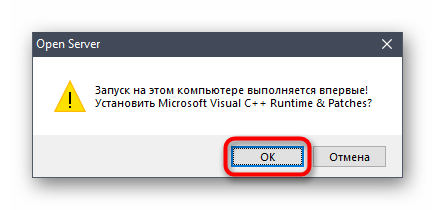
Первый запуск OpenServer
После инсталляции рекомендуется произвести первый запуск OpenServer, чтобы продолжить дальнейшую настройку, а также просто убедиться в том, что программа функционирует нормально. Для этого потребуется выполнить всего несколько простых действий:
Если на этом этапе с запуском уже возникли проблемы, переходите к ознакомлению с отдельным разделом в конце статьи, где вы узнаете о двух разных методах решения возникшей неполадки.
Первоначальная настройка OpenServer
Настройка OpenServer – обязательный процесс, который требуется выполнить хотя бы для того, чтобы обеспечить комфорт в работе. Первоначальное конфигурирование подразумевает изменение всего нескольких параметров и выглядит так:
Остальные параметры пока трогать не нужно. Большинство из них ситуативные и редко изменяются пользователями, которые разворачивают на своем компьютере локальный сервер.
Open Server, создание домена, базы данных и простого приложения на php
Давайте создадим новый тестовый домен, базу данных и подключимся к ней. Для этого, нажимаем правой кнопкой на флажок в трее, выбираем пункт «Папка с сайтами«, открывается папка, в которой хранятся все данные по нашим доменам.
По-умолчанию путь этой директории: C:\Progr\OpenServer\domains\
Те кто работал до этого на Denwer-e не должны испытать трудностей с пониманием структуры. Тем кто не работал объясню: это корневая папка, в которой хранятся другие папки, название которых совпадает с именем домена по которому мы будем заходить.
Например, сразу после установки Open Server, мы можем зайти по адресу http://localhost
Проверка работы Open Server-а
Так вот, скрипты которые запустятся, находятся именно в папке:
C:\Progr\OpenServer\domains\localhost\
Папка со скриптами домена localhost
Теперь мы хотим создать домен http://itrem, так же хотим создать базу itrem, подключиться к ней и выполнить какие-нибудь SQL команды.
а) Создаем папку C:\Progr\OpenServer\domains\itrem\, она будет являться нашим доменом, т.е. http://itrem
Добавляем папку itrem
б) В ней создаем файл index.php открываем его в редакторе, например в Notepad++, который можно запустить из контекстного меню Open Server-а, раздела «Офис«
и пишем в нем следующий, проверочный код
Создаем index файл в папке домена
в) Перезапускаем сервер
Перезапуск Open Server-а
в случае успешного запуска, в разделе «Мои сайты«, вы увидите наш сайт itrem
Список доступных доменов
Если же Вам не удалось увидеть список сайтов после проделанных манипуляций, попробуйте следующий вариант запуска: Open server, ограничение на работу с файлом hosts
г) Проверяем работу сайта в браузере, заходим по адресу: http://itrem
Проверка работы домена itrem в браузере
Обратите внимание, что в некоторых браузерах (например Chrome) необходимо задавать адрес включая название протокола ( т.е. http://itrem, а не itrem) иначе он просто перекинет вас на поиск гугла, с именем домена в качестве ключевого слова.
д) Входим в phpmyadmin.
Он находится по адресу: http://localhost/openserver/phpmyadmin/index.php (так же он доступен из контекстного меню OpenServer-а, пункт «Дополнительно>PhpMyAdmin«)
Для авторизации используем такие данные:
Можно использовать оба варианта, но я бы рекомендовал второй, а именно mysql/mysql, т.к. для супер пользователя не применяются некоторые настроенные конфиги, например не устанавливается автоматически кодировка соединения с базой, поэтому при его использовании нужно дополнительно, в скриптах писать, что-то типа: mysql_query(‘SET NAMES «utf8″‘) либо использовать php функцию: mysql_set_charset(‘utf8’).
Связанно это с тем, что суперпользователям не устанавливается кодировка, через параметр init-connect, который обычно прописывается в секции [mysqld], конфигурационного файла my.cnf (подробнее тут: 10.1.5. Configuring the Character Set and Collation for Applications). В данный момент именно так настроен OpenServer.
Так же, я писал пост, про то, как убрать авторизацию на совсем, пост тут: Openserver, phpmyadmin автовход
е) Создаем базу itrem
Создаем таблицу в phpMyAdmin
ж) Создаем таблицу messages
Создаем таблицу messages
следующим шагом, указываем какие нам нужны поля (часть столбцов, я пропустил там оставляем значения по-умолчанию)
Создание структуры таблицы messages
нажимаем Сохранить.
Если Вам проще будет выполнить SQL код (на вкладке SQL) можете просто его скопировать отсюда:
ж) пишем такой код, в файл C:\Progr\OpenServer\domains\itrem\index.php
Внимание: Код написанный ниже не будет работать на версиях PHP 7.0+, т.к. в этих версиях удалена поддержка семейства функций mysql_*. Для корректной работы, либо поставьте в настройках OpenServer-а версию PHP
Обратите внимание на кодировку файла, она должна быть «UTF-8 без BOM», проверить в Notepad++ это можно в верхнем меню, в разделе «Кодировки«. При создании этого поста, я попался в эту ловушку, и долго не мог понять в чем проблема, подробнее тут: Openserver, MySQL, Notepad++ и пропадающая кириллица
з) проверяем в браузере
Тестовый скрипт в браузере
На этом наш маленький тест закончился: мы создали новый домен, базу данных, таблицу в ней, а так же написали скрипт, который работает с этой базой данных.
Записал небольшое видео к данному уроку, смотреть «на весь экран»:
—[добавлено 03.08.2016 ]—
Добавил пост с скриншотами всех вкладок одной из последних версия Openserver: Список вкладок Openserver
—[добавлено 04.07.2018]—
Ввиду того, что семейство функций mysql_* устарело, написал новый пост «Пример создания простого приложения на php и mysql 2018», там рассказал, как работать с базой данных еще проще (не надо писать запросы), используя ORM Idiorm.
Похожие статьи
281 комментарий
У меня после всех манипуляций Open Server выдаёт в браузере:
И всё! Что не верно?
1) Если под пользователем сайта, ты понимаешь пользователя который может войти на сайт через site.com/wp-admin, то всего скорее просто кто-то зарегистрировался. Удалить лишние учетки ты можешь через админку WP, раздел «Пользователи». Если ты имеешь ввиду пользователя которому принадлежат файлы сайта (обычно имя для входа в админку совпадает с этим пользователем), то это не относится к веб-серверу, а относится к операционной системе. Чтобы найти его в Windows надо зайти в свойства файла, затем на вкладку «Безопасность», там кнопка «Дополнительно» и там будет пункт «Владелец» (для созданных тобой файлов совпадает с именем входа в систему).
2) Для того, чтобы WP обновлялся, надо зайти в админке WP в раздел «Консоль > Обновления» и там нажать кнопку «Проверить снова». Ниже этой кнопки будет надпись, что-то типа «Доступно обновление» или «У Вас свежая копия WP»
Если останутся вопросы, пиши на форум, в отдельную ветку, твоя проблема всего скорее не относится к OpenServer.
Добрый вечер!
Помогите, пож-та, понять в чем проблема. В браузере почему-то не выполняются команды, которые задаются в редакторе, т.е. надпись ‘Hello world», и другие команды, как в вашем примере отображается так:
>?php //phpinfo(); echo ‘
Hello,world!
‘ echo ‘Здравствуйте!’; /* Многострочный комментарий */
Вот это краткий алгоритм. Демонстрационный пример, написать времени нет. И еще просьба, по таким вопросам писать на форум. Там будет твоя личная ветка, где будет удобнее задавать вопросы по разработке.
Добрый день. Помогите, пожалуйста решить проблему. Установил OpenServer, флажок загорелся зеленый, кидаю любой сайт в корневую папку OpenServer или domains, сайты не открываются, пробовал по вашему примеру сделать пробный itrem, безуспешно. Выдается ошибка:
Object not found!
The requested URL was not found on this server. If you entered the URL manually please check your spelling and try again.
If you think this is a server error, please contact the webmaster.
localhost
Apache
Пробовал в hostе внемти данные сайты с ip 127.0.0.1 все равно безуспешно(((
Привет, вот из справки
OSPanel может работать в локальных сетях и сети Интернет как веб-сервер. Для работы в сети Интернет необходим статический(белый) IP адрес. Чтобы открыть доступ к серверу извне необходимо указать * в качестве IP адреса в настройках OSPanel, в этом случае доступ откроется сразу для всех сетей, к которым подключён ваш компьютер. Если вы хотите открыть доступ только для одной конкретной сети (например локальной), то укажите в настройках программы IP адрес выданный вашему компьютеру в этой сети.















